可通过数据线、iCloud、AirDrop或第三方工具将苹果手机照片导入电脑。首先使用数据线连接并信任电脑,通过文件管理器复制照片;其次启用iCloud照片同步,在电脑登录后下载云端照片;再者利用AirDrop无线传输,确保设备靠近并开启网络,选择目标设备发送;最后可用iTunes等软件批量导出照片至指定路径。
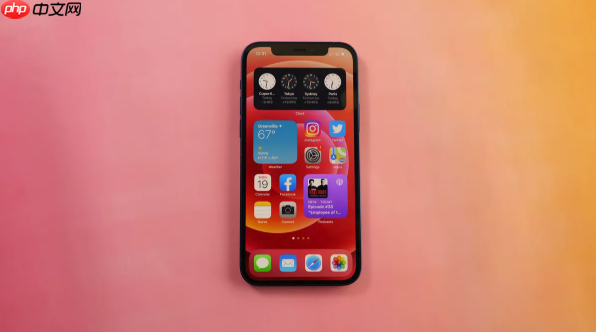
如果您需要将苹果手机中的照片保存到电脑上,以便释放设备空间或进行备份,可以通过多种方式实现高效传输。以下是几种常用的方法,帮助您顺利完成照片导入。
通过原装或MFi认证的Lightning数据线将iPhone与电脑连接,是最稳定且常见的传输方式。此方法适用于Windows和macOS系统,能够直接访问手机中的照片图库。
1、使用数据线将苹果手机连接至电脑,并解锁手机屏幕。
2、在手机弹出的“信任此电脑”提示中点击信任,并输入设备密码验证。
3、在电脑端打开“此电脑”或“Finder”(macOS),找到您的设备图标并双击进入。
4、进入“内部存储”或“DCIM”文件夹,找到包含照片的子文件夹。
5、选择需要的照片或整个相册,复制并粘贴到电脑本地文件夹中。
iCloud提供跨设备同步功能,启用照片同步后,所有拍摄内容会自动上传至云端,并可在登录同一Apple ID的电脑上下载。
1、在iPhone上进入“设置” > [您的姓名] > “iCloud” > “照片”。
2、开启“iCloud 照片”,确保所有照片已上传至云端。
3、在Windows电脑上访问官网下载并安装“iCloud for Windows”程序。
4、使用您的Apple ID登录,并勾选“照片”同步选项。
5、点击“应用”后,选择“下载并保留原件”,照片将自动同步到电脑指定目录。
AirDrop是苹果生态内的快速分享功能,适合在Mac与iPhone之间无需数据线即可完成照片传送。
1、确保iPhone和Mac均开启Wi-Fi和蓝牙,并处于彼此靠近范围内。
2、在iPhone上打开“控制中心”,长按网络设置区域,点击AirDrop并选择“所有人”或“仅限联系人”。
3、打开“照片”应用,选择要发送的照片,点击左下角“分享”按钮。
4、在分享列表中选择目标Mac设备名称。
5、在Mac上确认接收文件,照片将自动保存至“下载”或“照片”应用中。
使用如iTunes、AnyTrans、iMazing等第三方软件,可以更灵活地浏览和导出iPhone中的照片,尤其适合批量操作。
1、在电脑上下载并安装经过验证的iOS管理软件。
2、通过数据线连接iPhone,授权电脑访问设备数据。
3、启动软件后进入“照片”管理模块,预览所有相片内容。
4、选择需要导出的照片,点击“导出”按钮并指定电脑上的存储路径。
5、等待导出完成,检查目标文件夹确认照片已成功保存。
以上就是苹果手机照片怎么导入电脑_苹果手机照片传输至电脑的方法汇总的详细内容,更多请关注php中文网其它相关文章!




Copyright 2014-2025 https://www.php.cn/ All Rights Reserved | php.cn | 湘ICP备2023035733号